
В недавнем выпуске Office 2016 добавлены некоторые полезные новые функции и улучшения, и теперь он является версией по умолчанию, установленной как часть Office 365. Однако, если вы хотите установить Office 2013 вместо него или на другой компьютер, это легко сделать.
Войдите в свою учетную запись Office 365, посетив хттпс://ввв.оффисе.ком и нажав «Войти» в правом верхнем углу веб-страницы.

Вы можете увидеть страницу, изображенную ниже. Если вы приобрели подписку на Office 365, используя рабочую или учебную учетную запись, войдите на этой странице. Однако, если вы использовали личную учетную запись Microsoft, щелкните ссылку «Войти с учетной записью Microsoft» и войдите на открывшейся веб-странице.
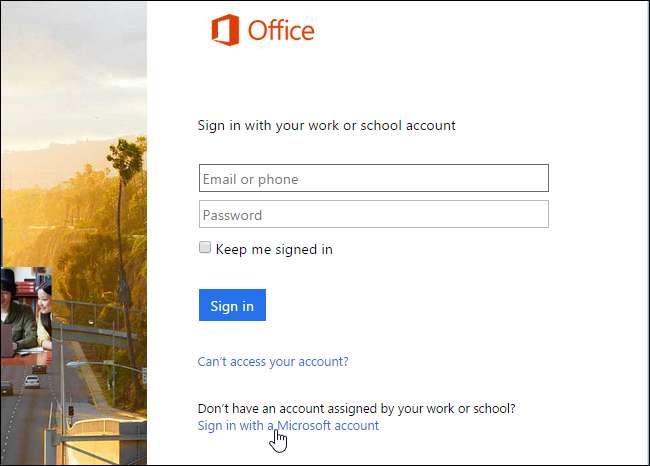
После входа в систему нажмите ссылку «Моя учетная запись» внизу страницы.
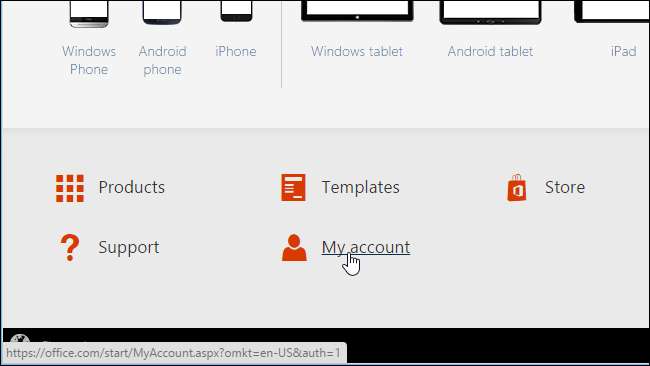
В разделе «Установить» нажмите кнопку «Установить».
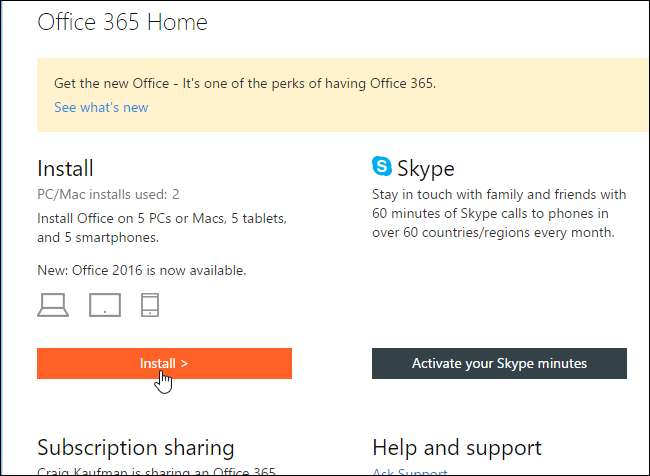
В разделе «Информация об установке» на странице «Моя учетная запись Office» щелкните ссылку «Язык и параметры установки».
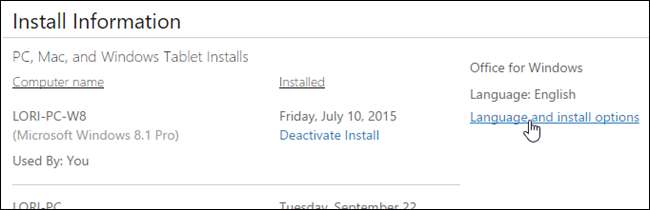
Щелкните ссылку «Дополнительные параметры установки».
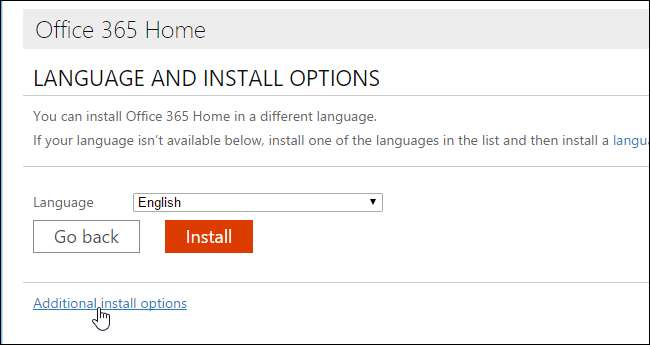
На экране «Дополнительные параметры установки» выберите «Office 2013 (32-разрядная версия)» или «Office 2013 (64-разрядная версия) из раскрывающегося списка« Версия », в зависимости от тип системы, которую вы используете .
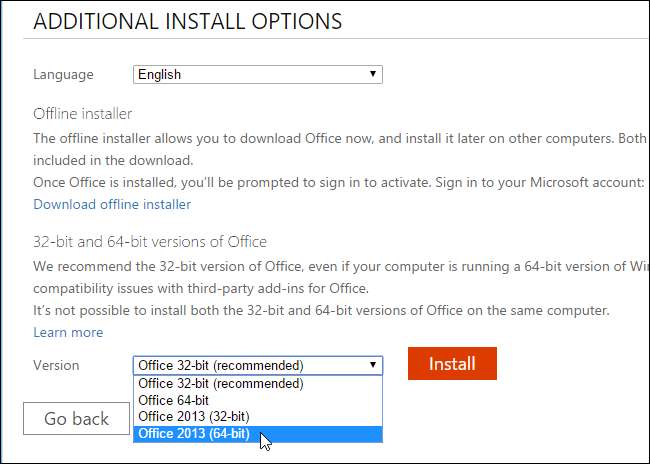
Нажмите «Установить», чтобы загрузить соответствующий установочный файл.
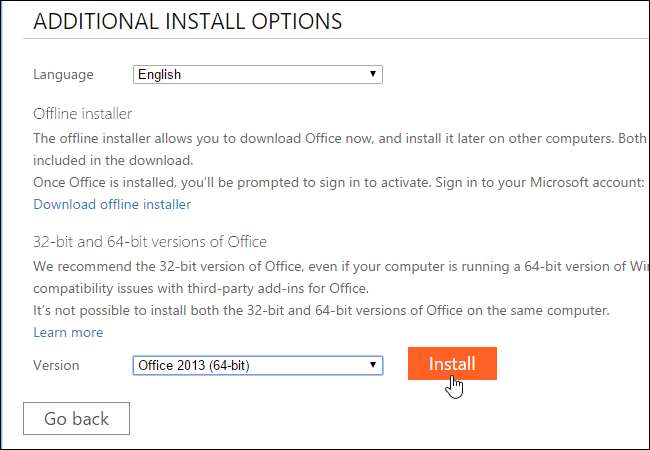
В Chrome файл загружается в каталог по умолчанию, или вас спрашивают, куда вы хотите сохранить загруженный файл, в зависимости от ваших настроек . Чтобы запустить файл, щелкните имя файла на панели «Загрузки» в нижней части окна.
ПРИМЕЧАНИЕ. В Firefox вы можете выбрать, хотите ли вы сохранять загруженные файлы в указанном вами месте или хотите, чтобы вас каждый раз спрашивали о местоположении. В других браузерах могут быть разные варианты расположения для загрузки файлов.
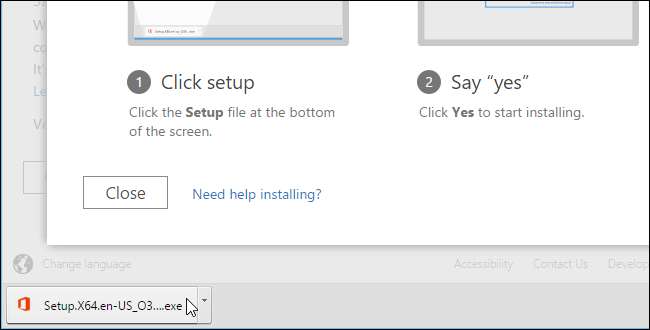
ПРИМЕЧАНИЕ. Вы также можете получить прямой доступ к загруженному файлу с помощью проводника.
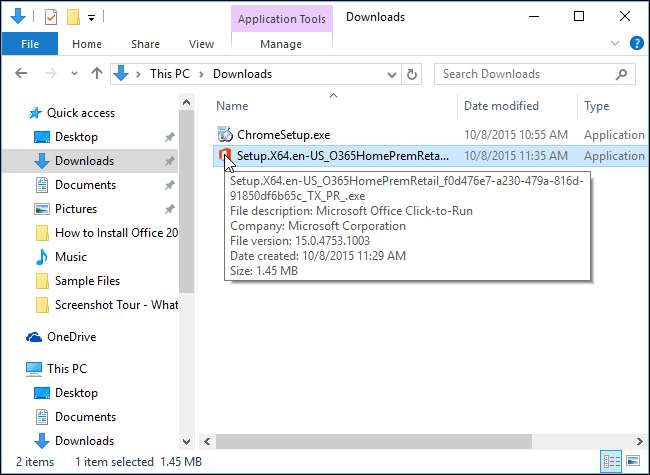
А Контроль учетных записей пользователей может отображаться окно с запросом разрешения на установку приложения. Нажмите «Да», чтобы продолжить установку Office 2013.
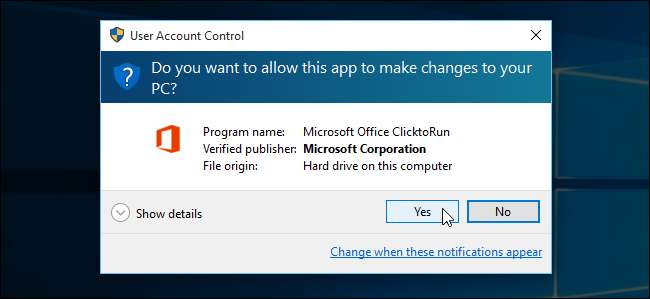
Когда в Office отображается сообщение «Подготовка к работе…», отображается баннер.
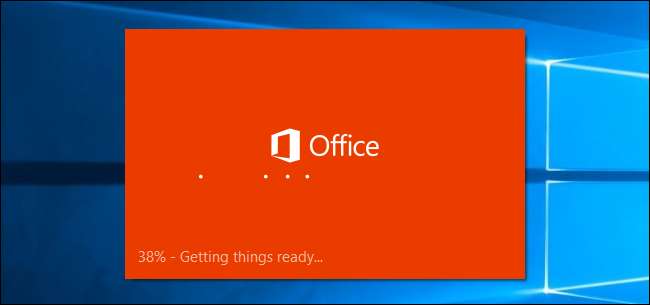
Затем Office 2013 устанавливается в фоновом режиме, и это может занять некоторое время, в зависимости от скорости вашего интернет-соединения.
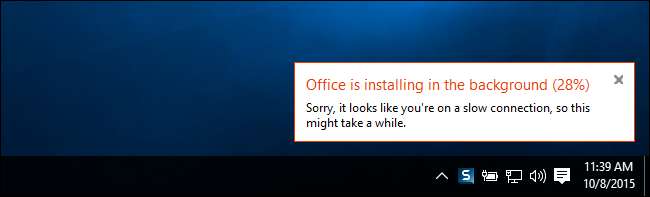
По завершении установки появится следующее диалоговое окно «Добро пожаловать в ваш новый офис». Вы можете просмотреть несколько экранов, которые помогут завершить настройку Office, нажав «Далее», или закрыть это диалоговое окно, нажав кнопку «X» в правом верхнем углу.
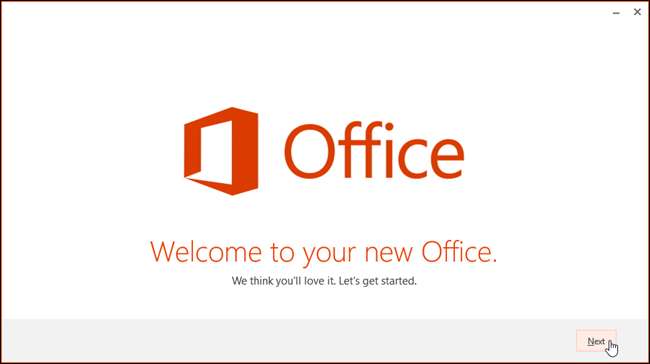
ПРИМЕЧАНИЕ. Вы не можете установить Office 2016 и Office 2013 на одном компьютере.







